Hvordan opprette og administrere en ny fargeprofil i Windows 10/8/7

Windows 7/8/10 er mye mer intelligent enn du tror. Fargestyring er en slik funksjon som gjør det slik. Hvis du bruker flere skjermer eller forskjellige typer skrivere, kan det hende at datamaskinen din ikke kan gi deg det beste fargedisplayet på alle enhetene. For å overvinne dette problemet, tilbyr Windows Fargeprofilstyringssystem.
Administrer fargeprofiler i Windows
I et fargestyringssystem brukes fargeprofiler til å lage fargetransformasjoner, hvilke programmer bruker for å konvertere farge fra en enhetens fargeplass til en annen. En fargeprofil er en fil som beskriver fargeegenskapene til en bestemt enhet mens den er i en bestemt tilstand. En profil kan også inneholde tilleggsinformasjon som definerer visningsforhold eller gamut-mapping metoder.
For det meste, når en ny enhet er lagt til på datamaskinen din, kan det hende at en fargeprofil for den enheten blir installert automatisk. Det fungerer perfekt mesteparten av tiden, men det er ikke nødvendig at automatisk opprettet profilen vil fungere bra hver gang.
Det er to hovedtyper av fargeprofiler som Windows fortsatt støtter: Windows Color System (WCS) og International Color Consortium (ICC) fargeprofiler. Dette gir deg det største utvalget av valg for å tilpasse fargestyringsalternativer og fargearbeidsflyt.
WCS er et avansert fargestyringssystem som finnes i nyere versjoner av Windows. Under støtte av ICC profilbasert fargestyring, tilbyr WCS avanserte funksjoner som ikke finnes i eksisterende ICC-fargestyringssystemer.
For å legge til en fargeprofil for en enhet i Windows
Fargeprofilene legges vanligvis til automatisk når nye fargeapparater er installert. Fargeprofiler kan også legges til ved hjelp av fargestyringsverktøy. Hvis du trenger å installere en ny fargeprofil, følger du disse trinnene:
1. Klikk Start, åpen Kontrollpanel og søk etter Fargestyring.
2. Klikk på Alle Profiler kategorien, og klikk deretter Legg til.
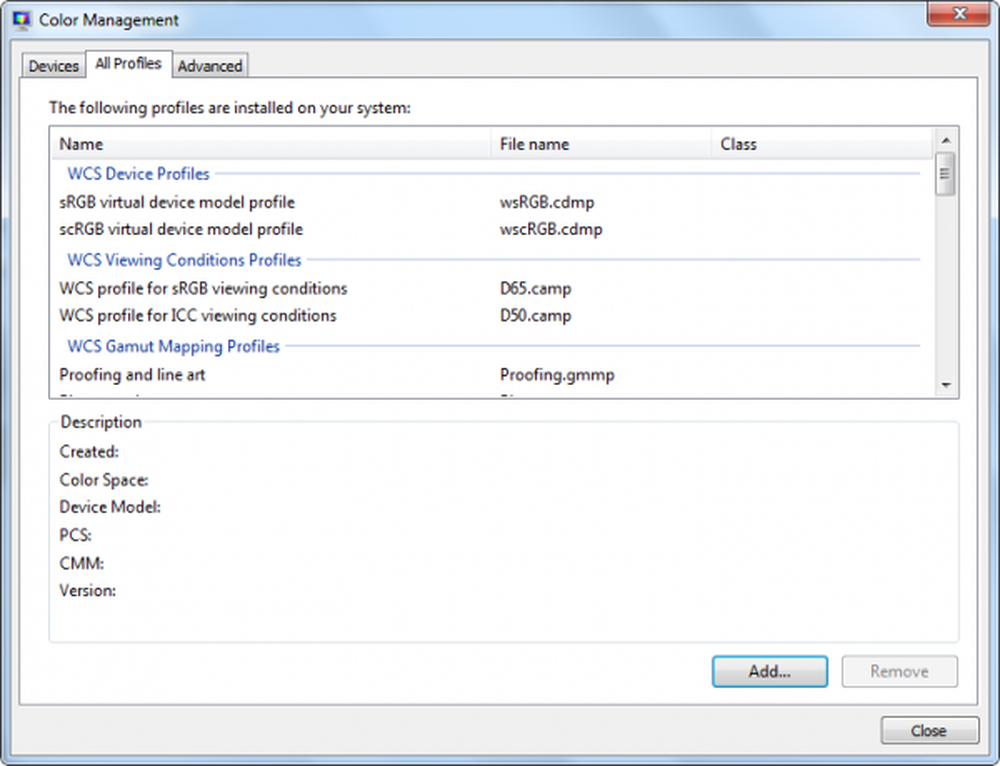
3. Finn og velg den nye fargeprofilen, og klikk deretter Legg til.
4. Klikk Lukk.I min neste artikkel vil jeg skrive om hvordan du knytter sammen flere fargeprofiler med en enhet og hvordan du gjør andre nyttige ting med fargeprofilene.




